مواد جي جدول
جڏهن ته Canva وٽ پليٽ فارم تي ڪو مخصوص سپر اسڪرپٽ بٽڻ نه آهي، توهان ٻه مختلف ٽيڪسٽ باڪس ٺاهي پنهنجي ڪم ۾ سپر اسڪرپٽ ٺاهي ۽ شامل ڪري سگهو ٿا. ٻئي خاني ۾ سپر اسڪرپٽ جي معلومات ٽائيپ ڪريو، ان کي ننڍو ڪريو، ۽ ان کي "عام" سائز جي ٽيڪسٽ باڪس جي مٿان ملائڻ لاءِ جڳھ کي ٻيهر ترتيب ڏيو.
خوش آمديد آھي اسان جي تازي بلاگ پوسٽ تي خوشيءَ ۽ عجب جي باري ۾ توهان جي سڀني ڊزائن جي ضرورتن لاء ڪينوا استعمال ڪندي. منهنجو نالو ڪيري آهي، ۽ مان هڪ فنڪار ۽ ڊزائينر آهيان، جيڪو واقعي سڀني ٽيڪنالاجي ۽ اوزارن کي ڳولڻ پسند ڪندو آهي جيڪي ويب سائيٽ تي صارفين لاء دستياب آهن. خاص طور تي نئين سکندڙن لاءِ، مهارت حاصل ڪرڻ واري ٽيڪنڪ لاءِ اهي ترڪيبون يقيناً مددگار ثابت ٿينديون ۽ مستقبل ۾ توهان جو وقت بچائينديون!
هن پوسٽ ۾، مان وضاحت ڪندس ته سپر اسڪرپٽ ڇا آهي ۽ توهان انهن کي پنهنجي ڪينوا ڊزائن ۾ ڪيئن شامل ڪري سگهو ٿا. بنيادي طور تي، هي ٽيڪنڪ صرف ٽيڪسٽ باڪس ۾ ڦيرڦار ڪرڻ ۽ پوءِ انهن کي گڏ ڪرڻ جي باري ۾ آهي، تنهنڪري اهو سڀ ڪجهه سکڻ ڏکيو ناهي!
ڇا توهان ان ۾ داخل ٿيڻ لاءِ تيار آهيو ۽ سکو ته ڪيئن پنهنجي ڪينوا پروجيڪٽس ۾ سپر اسڪرپٽ ٺاهيون؟ تعجب انگيز. ھتي اسان ھليون ٿا!
ڪيئي ٽاڪس
- في الحال، ڪينوا وٽ ڪو بٽڻ نه آھي جيڪو توھان جي پروجيڪٽ ۾ پاڻمرادو سپر اسڪرپٽ ٺاھي سگھي.
- توھان صرف شامل ڪري سگھندا سپر اسڪرپٽ ٽيڪسٽ باڪس ۾ ۽ ڪنهن به تصوير ۾ نه.
- سپر اسڪرپٽ ٺاهڻ لاءِ، توهان کي ٻه الڳ ٽيڪسٽ باڪس ٺاهڻا پوندا ۽ هر هڪ ۾ ٽائپ ڪرڻ کان پوءِ، سائيز کي تبديل ڪريو.ٻئي جو ننڍو ٿيڻ. توهان سپر اسڪرپٽ اثر ٺاهڻ لاءِ هن ننڍڙي دٻي کي اصل جي مٿي تي منتقل ڪري سگهو ٿا.
- پنهنجي ڪئنوس تي ايڊيٽنگ ۽ ڊزائين ڪرڻ کي جاري رکڻ آسان بڻائڻ لاءِ، هڪ دفعو توهان سپر اسڪرپٽ سان پنهنجو متن ٺاهيو، انهن فردن کي گڏ ڪريو ٽيڪسٽ باڪسز ته جيئن توهان انهن کي هڪ تڪڙي ايڪشن ۾ منتقل ڪري سگهو ۽ اهي هڪٻئي سان بند رهندا.
سپر اسڪرپٽ ڇا آهي ۽ ڇو ٺاهيو ان کي پنهنجي منصوبن ۾ استعمال ڪريو
توهان حيران ٿي رهيا آهيو ته ڇا هڪ سپر اسڪرپٽ بلڪل صحيح آهي، ۽ ڇو ڪو ماڻهو ان کي پنهنجي ڊيزائن جي منصوبن ۾ شامل ڪرڻ چاهيندو. خير، هڪ سپر اسڪرپٽ صرف ٽيڪسٽ آهي جيڪو معمولي متن کان ٿورو مٿي ظاهر ٿئي ٿو .
(اهو شايد رياضي جي ڪلاس مان هڪ يادگيري کي چمڪائيندو آهي جتي توهان مختلف مساواتن ۾ انگن اکرن کي مٿي ڪندي ڏٺو آهي.)
جڏهن ته سپر اسڪرپٽ هر منصوبي ۾ استعمال نه ٿيندا آهن، اهي پريزنٽيشن کي ڊزائين ڪرڻ وقت مددگار ثابت ٿيندا آهن، انفراگرافڪس، يا ميڊيا جنهن ۾ ڊيٽا، سائنسي يا رياضياتي مساواتون، يا فارمولي شامل آهن.
پليٽ فارم تي ڊزائين ڪرڻ جي حوالي سان، هن وقت، ڪينووا وٽ ڪو خاص بٽڻ نه آهي جيڪو خودڪار طريقي سان توهان جي متن کي سپر اسڪرپٽ ۾ تبديل ڪري ڇڏيندو. .
بهرحال، توهان جي متن ۾ هي اثر حاصل ڪرڻ لاءِ اڃا به هڪ آسان عمل آهي. اهو پڻ نوٽ ڪرڻ ضروري آهي ته سپر اسڪرپٽ ڪنهن به تصويرن ۾ شامل نه ٿي سگهندا، صرف ٽيڪسٽ باڪس ۾.
ڪيئن ٺاهيو ۽ شامل ڪريو سپر اسڪرپٽس توهان جي ڪم ۾ Canva
جيئن آئوناڳ بيان ڪيو ويو آهي، جڏهن ته ڪينوا وٽ هڪ بٽڻ نه آهي جيڪو خودڪار طور تي توهان جي متن ۾ سپر اسڪرپٽ ٺاهي ٿو (مان چاهيان ٿو ته اهي هجن!)، اهو واقعي ڏکيو ناهي ته توهان پنهنجو پاڻ ٺاهيو. توهان کي صرف اهو ڄاڻڻ جي ضرورت آهي ته ٽيڪسٽ باڪس ڪيئن ٺاهيو وڃي ۽ انهن کي ٻيهر سائز ڏيو ته جيئن اڳ ۾ ٺهيل سپر اسڪرپٽ جو خيال پيدا ٿئي!
ڪانووا تي پنهنجي ٽيڪسٽ ۾ سبسڪرپشن ڪيئن شامل ڪرڻ سکڻ لاءِ هنن قدمن تي عمل ڪريو:
قدم 1: توهان جو پهريون قدم هوندو لاگ ان ٿيڻ لاءِ ڪينووا استعمال ڪندي جيڪي به سندون توهان عام طور تي پليٽ فارم ۾ سائن ان ڪرڻ لاءِ استعمال ڪندا آهيو. هڪ دفعو توهان اندر آهيو ۽ هوم اسڪرين تي، چونڊيو سائيز ۽ انداز جو پروجيڪٽ جنهن تي توهان ڪم ڪرڻ چاهيو ٿا، چاهي اهو اڳ ۾ موجود ڪينواس هجي يا مڪمل نئون.
قدم 2: توهان جي ڪئنوس تي ، اسڪرين جي کاٻي پاسي ڏانھن وڃو جتي مکيه ٽول باڪس واقع آھي. ليبل ٿيل ٽيب لاءِ ڏسو ٽيڪسٽ ۽ ان تي ڪلڪ ڪريو. پوء توهان کي ٽيڪسٽ ٽول ڏانهن آندو ويندو، جيڪو هن قسم جي ٽيڪنڪ لاء توهان جو مکيه مرڪز هوندو.
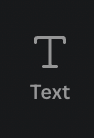
قدم 3: هتي توهان چونڊ ڪري سگهو ٿا فونٽ، سائيز ۽ انداز جو متن جنهن کي توهان شامل ڪرڻ چاهيو ٿا. اھو بھتر آھي ته بنيادي سائز جي اختيارن مان ھڪڙو چونڊيو (هيڊنگ، ذيلي عنوان، يا باڊي ٽيڪسٽ) جيڪي ٽيڪسٽ گيلري ۾ مليا آھن.
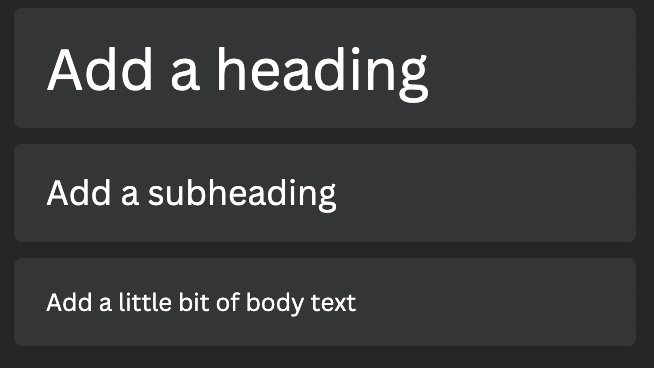
قدم 4: يا ته ڊبل ڪلڪ ڪريو توهان جي پسند تي يا ڇڪيو ۽ ان کي ڪئنوس تي ڇڏي ڏيو پنهنجو پهريون ٽيڪسٽ باڪس ٺاهڻ لاءِ. توھان چاھيو ٿا توھان جي ڪئنوس تي ٻه مختلف ٽيڪسٽ باڪس سبسڪرپشن ڪرڻ لاءِ، تنھنڪري پڪ ڪريو تهتوھان ھي ٻه ڀيرا ڪريو!
قدم 5: پنھنجي جملي ۾ ٽائپ ڪرڻ لاءِ ٽيڪسٽ باڪس اندر ڪلڪ ڪريو يا جيڪو متن توھان شامل ڪرڻ چاھيو ٿا مکيه ۾. هي توهان جو ”باقاعده“ سائيز جو ٽيڪسٽ باڪس هوندو.

مرحلي 6: سبسڪرپٽ ٺاهڻ لاءِ، ٻئي ٽيڪسٽ باڪس ۾ ساڳيو ڪم ڪريو، صرف هن ڀيري ٽيڪسٽ ۾ ٽائپنگ جيڪو توهان چاهيو ٿا ننڍو ۽ سبسڪرپٽ جي طور تي بيٺو.
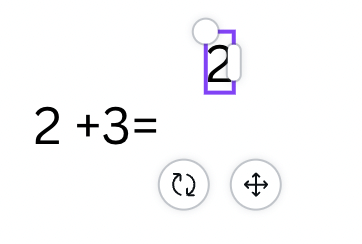
هڪ دفعو توهان ٽائپنگ مڪمل ڪري سگهو ٿا، توهان ٻئي ٽيڪسٽ باڪس کي ٻيهر سائيز ڪري سگهو ٿا ان تي ڪلڪ ڪري ۽ ڪنڊن کي ڇڪي ان کي ننڍو ڪرڻ لاءِ.
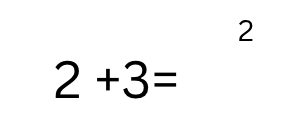
قدم 7: هاڻي توهان ننڍي سبسڪرپٽ ٽيڪسٽ باڪس کي ڇڪي سگهو ٿا جتي توهان چاهيو ٿا ته اهو پهرين اصل ٽيڪسٽ باڪس کان مٿي هجي.
انهن ٻن عنصرن کي گڏ رکڻ لاءِ جڏهن توهان پنهنجي پروجيڪٽ ۾ ترميم جاري رکو ٿا، توهان چاهيو ٿا ته انهن کي هڪ عنصر بنائڻ لاءِ جڏهن توهان انهن جي ترتيب سان مطمئن آهيو.

قدم 8: اهو ڪرڻ لاءِ، هڪ ئي وقت ٻنهي ٽيڪسٽ باڪس کي نمايان ڪريو ڪلڪ ڪري ۽ ڊريگ ڪري پنهنجي ماؤس کي ٻن باڪس تي. (توهان پنهنجي ڪيبورڊ تي شفٽ بٽڻ کي هيٺ رکڻ دوران هڪ تي ڪلڪ ڪري سگهو ٿا ۽ پوءِ ٻئي تي ڪلڪ ڪري سگهو ٿا.)
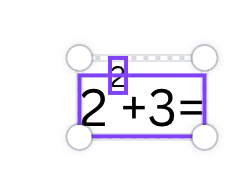
آپشن سان گڏ ڪئنوس جي چوٽي تي هڪ اضافي ٽول بار ظاهر ٿيندو انهن عناصرن کي ”گروپ“ ڪرڻ لاءِ. ان بٽڻ تي ڪلڪ ڪريو ۽ توھان ھاڻي انھن ٻن ٽيڪسٽ باڪس کي ھڪڙي عنصر طور منتقل ڪري سگھوٿا!
جيڪڏهن توهان عنصر کي غير گروپ ڪرڻ چاهيو ٿا، انهن تي ٻيهر ڪلڪ ڪريو ۽ پوءِ انگروپ ڪريو بٽڻ تي.جيڪو اصل Group آپشن کي تبديل ڪيو.
تو وٽ آهي! ڏاڍو مشڪل ناهي، ها؟
Final Thoughts
ڇا توهان هڪ سادي GIF ٺاهي رهيا آهيو جيڪا صرف هڪ تصوير جي حرڪت تي مشتمل هجي، يا جيڪڏهن توهان ڪيترن ئي عناصر ۽ متن ۾ شامل ڪرڻ لاءِ اضافي قدم کڻندا آهيو، GIFs ٺاهڻ هڪ مذاق آهي. سکڻ جي مهارت ۽ توهان کي توهان جي ڊيزائن پورٽ فوليو ۾ اضافي برتري ڏئي سگهي ٿي.
ڇا توهان ڪڏهن Canva تي هڪ پروجيڪٽ ٺاهيو آهي جتي توهان پنهنجي ٽيڪسٽ باڪس ۾ سپر اسڪرپٽ استعمال ڪيو آهي؟ ڇا توهان محسوس ڪيو آهي ته اهو ڪرڻ لاء اهو آسان ترين ٽيڪنڪ آهي؟ اسان کي هن موضوع جي باري ۾ توهان جي خيالن کي ٻڌڻ پسند ڪندا، تنهنڪري مهرباني ڪري انهن کي هيٺ ڏنل تبصري سيڪشن ۾ حصيداري ڪريو!

